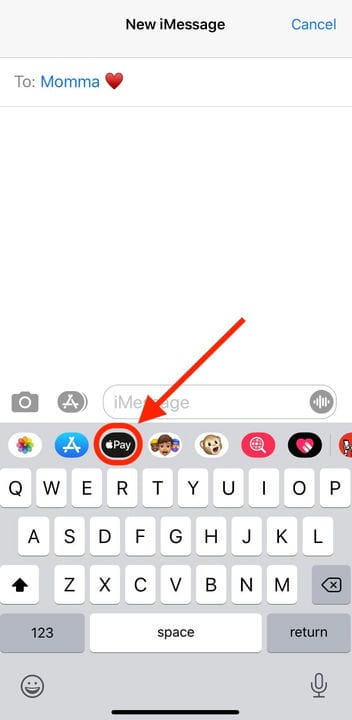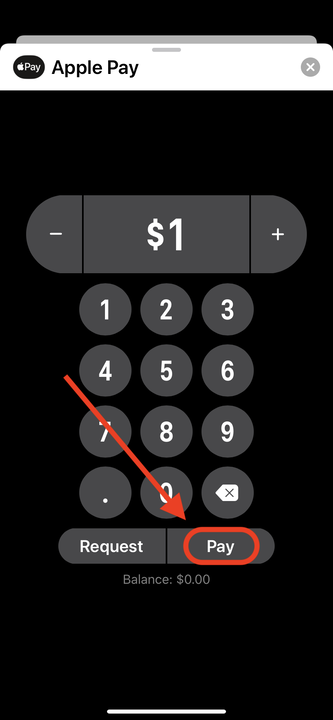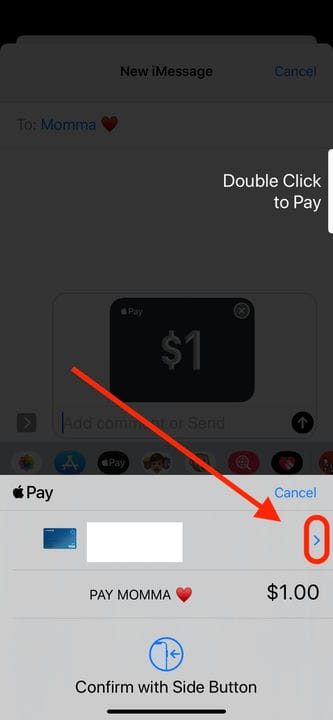Kuidas saata raha iPhone’is või iPadis sõnumites
- Apple Pay abil saate iPhone'i või iPadi rakenduses Messages raha saata.
- Kui teil pole Apple Payd, peate selle seadistama, enne kui saate iMessage'i kaudu raha saata.
- Saate saata raha ainult teistele iMessage'i kasutajatele ja raha saamiseks peab neil olema Apple Pay.
- Krediitkaardiga ei saa iMessage'i kaudu raha saata.
Apple Payga
, iPhone'i ja iPadi kasutajad saavad vaid mõne sammuga saata raha sõpradele ja perele, kasutades rakendust Messages .
Ka iMessage'i kaudu raha saatmiseks ei pea teil olema aktiivset Apple Card'i. Niikaua kui teie seadmes on Apple Pay seadistatud, saate oma deebetkaarti kasutades saata teistele iMessage'i kasutajatele.
Raha saatmine iPhone'i või iPadi rakenduses Messages
1 Käivitage oma iPhone'is või iPadis rakendus Messages ja avage olemasolev vestlus või alustage uut. Pange tähele, et te ei saa grupivestlustes raha saata.
2 Kui olete avanud vestluse inimesega, kellele soovite raha saata, puudutage tekstikasti kõrval olevat rakenduste ikooni.
3 Valige rakenduste tööriistaribal Apple Pay ikoon – see on must, väikese valge Apple'i logo ja sõnaga "Maksa".
Puudutage Apple Pay ikooni.
4 Sisestage ilmuvas aknas, kui palju raha soovite saata, ja seejärel puudutage valikut „Maksa".
Kui te pole Apple Cashi või Apple Payi seadistanud, palutakse teil seda teha. Järgige Apple Pay seadistamiseks siin toodud juhiseid .
Klaviatuuri kuvamiseks võite Apple Pay menüüs üles pühkida.
5 Kui olete sisestanud kehtiva rahasumma ja vajutanud nuppu "Maksa", sisestatakse see tekstikasti nagu tavaline tekstsõnum. Saatke see ja teil palutakse makse kinnitada. Vaikimisi kasutab see maksmiseks Apple Cashi või teie vaikedeebetkaarti – mõnele muule makseviisile üleminekuks puudutage paremal olevat noolt ja valige loendist mõni muu. Teie valitud kaardi kõrvale ilmub sinine linnuke.
Sellelt ekraanilt saate oma makseviisi muuta.
6 Pärast Apple Cashi kaardi või deebetkaardi valimist kinnitage tehing, topeltpuudutades kaks korda seadme lukustusnuppu. Seejärel kasutage lõpetamiseks Face ID-d, Touch ID-d või sisestage pääsukood.
7 Raha saadetakse saaja Apple Pay kontole ja see jääb sinna seni, kuni raha vastu võetakse või seitse päeva möödub. Kui makset pole vastu võetud seitse päeva, makse aegub ja peate selle uuesti saatma.